FXトレーダーやEAトレーダーにとって毎日のように使うMT4ですが、どうせ使うなら作業効率を良くしたいと思う人が多いのでないでしょうか?
この記事に書いてある方法を利用することにより劇的に作業効率がよくなります。今回は、MT4での作業効率を良くする方法について解説していきます。
作業効率を良くする方法
作業効率を良くするためには、大きく以下の2つを行うことにより効率よく行うことができます。
- 定形保存
- 組表示
定型保存と組表示を使うと非常に使いやすくなるのでおすすめです。
MT4のインジケーターの定型保存
MT4で同じパラメータのインジケーターを複数のチャートに設定する必要がある場合、定型保存することをおすすめします。
MT4の特性上、意図的にチャートを消したり誤ってチャートを消してしまうと、今まで設定したインジケーターやエキスパートアドバイザーが消えてしまいます。
そういうときにも使えるのがこの定型保存になります。定型保存はチャートの色の設定なども記憶してくれるので非常に便利です。
定型保存することにより、作業効率は数倍早くなること間違いないので、以下の方法でぜひ設定してみてください。
定型保存のやり方
定型保存は簡単に行うことができます。
MT4のチャート上で右クリックをすると、「定型チャート」→「定型保存」をクリックします。
任意の名前をつけて保存してください。
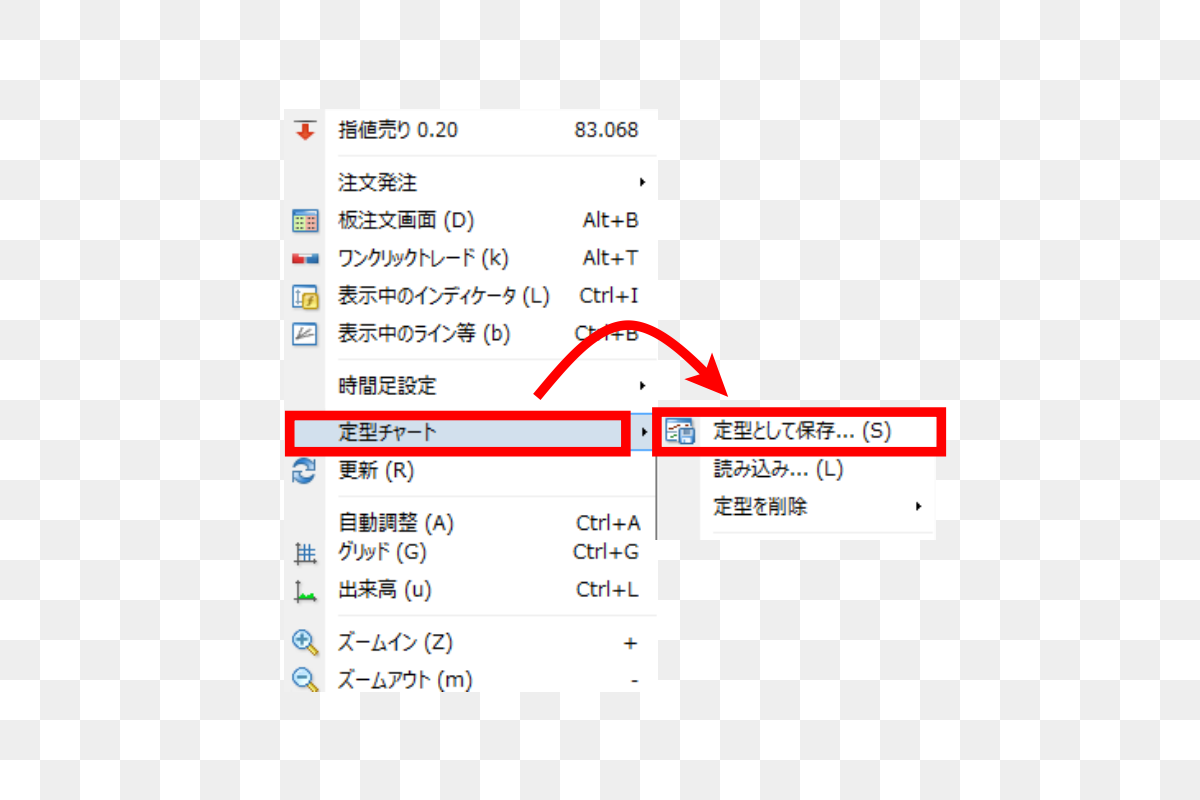
先ほどと同じ手順で右クリック→「定型チャート」をクリックすると、先ほど付けた名前が表示されているはずです。
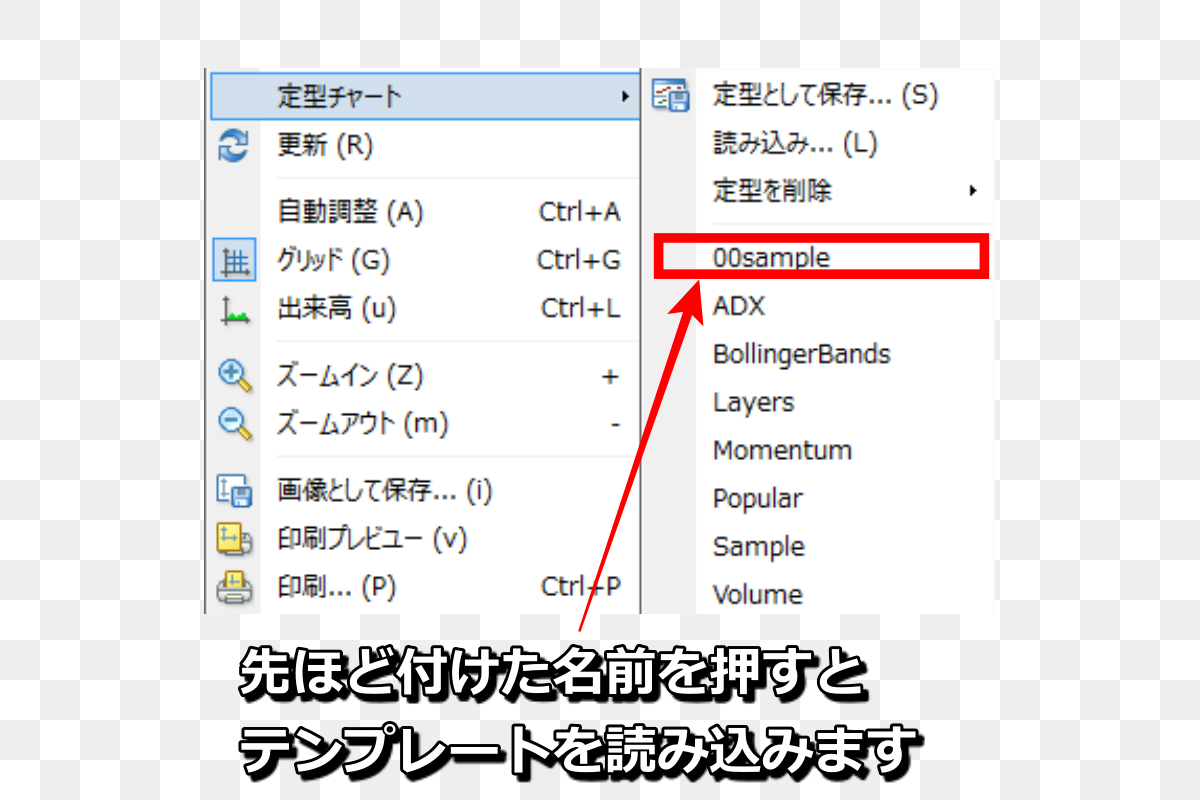
通貨ペアや時間足ごとに分ける組表示は便利
意外と便利なのが今から紹介する「組表示」です。組表示とは、通貨ペアごとや時間足ごとにチャートを記憶させ保存することができます。
例えば、ユーロドル、ドル円、ユーロ円は通貨の相関性があるのでこの3つを「組表示」で保存できます。他にはドル円などの時間足を5分足、15分足、1時間足、4時間足の4つのチャートを「組表示」で保存することにより一瞬でチャート表示することができるのが特徴です。
組表示のやり方
以下のように組表示したいチャートを表示させます。ここではユーロドルの異なる時間足を組表示させることにします。

上部のメニューバーに「ファイル」→「チャートの組表示」→「名前を付けて保存」をクリックします。
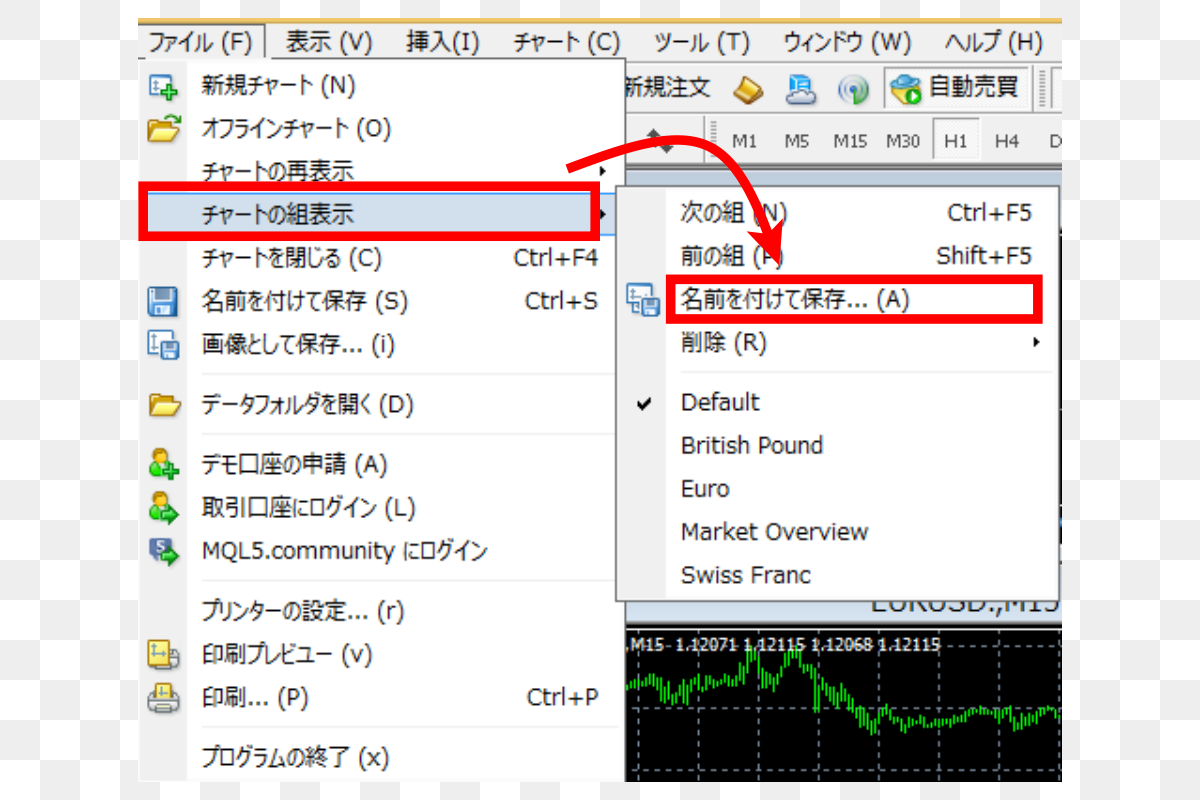
ポップアップウインドウが出てくるので任意の名前を付けてOKをクリックすると組表示が保存されます。

これで組表示が保存されたはずなので、先ほどと同様に「ファイル」→「組表示」→任意の名前の組表示をクリックすると読み込むことができます。

まとめ
MT4を効率的に使う方法として、定型保存と組表示の方法を説明しました。
複数のインジケーターを何度もセットするのはめんどくさいので、特に定型保存は絶対に覚えておきましょう。
本当にこの2つの方法を覚えると劇的に作業スピードが速くなりますので、おすすめです。

